Corrección: Velocidad de descarga lenta de Asus Zephyrus G14
Miscelánea / / April 29, 2023
Los usuarios parecen estar enfrentando un problema relacionado con las velocidades de descarga en su Zephyrus G14. La computadora portátil también ofrece velocidades de descarga lentas en aplicaciones como Chrome, Steam, Battlenet y otras plataformas. En este artículo, profundizaremos en este problema y brindaremos soluciones que podrían resolver el problema predominante de baja velocidad de descarga en su computadora portátil Asus Zephyrus G14.
Asus comercializa el Céfiro G14 como la computadora portátil para juegos con Windows 10 Home de 14 pulgadas más poderosa del mundo que está disponible en el mercado; está alimentado por la CPU Ryzen 9 4900HS de AMD que tiene 8 núcleos como 16 subprocesos que pueden aumentar hasta 4,3 GHz, la computadora portátil también usa la versión 2060 Max-Q de la GPU. Viene con un panel de 120hz 1080p o un panel de 60hz 1440p para que los clientes puedan elegir entre las opciones.

Contenido de la página
-
Corrección: Velocidad de descarga lenta de Asus Zephyrus G14
- Método 1: reinicie su computadora portátil (Windows 10/11)
- Método 2: deshabilite cualquier VPN existente que se esté ejecutando en segundo plano
- Método 3: busque en el Administrador de tareas aplicaciones que utilicen mucho ancho de banda
- Método 4: reinicie su enrutador o cambie la red
- Método 5: cambiar el DNS de la red
- Método 6: habilite Boost Throughput desde el Administrador de dispositivos
- Método 7: descargue el controlador de red más reciente del sitio web de Intel
- Método 8: utilice la aplicación SG TCP Optimizer
- Método 9: comprobar si hay defectos de hardware
- Conclusión
Corrección: Velocidad de descarga lenta de Asus Zephyrus G14
Los problemas de velocidad de descarga lenta son bastante comunes y ocurren cada vez. El problema generalmente es causado por la conexión lenta a Internet, pero también puede deberse a múltiples factores. A continuación, hemos mencionado algunos métodos de solución de problemas para solucionar el mismo. Pero antes de seguirlos, verifique su velocidad de Internet y solucione el problema con su proveedor de servicios de Internet.
Método 1: reinicie su computadora portátil (Windows 10/11)
A menudo, un reinicio rápido de su computadora portátil resolverá problemas menores, como velocidades lentas de descarga/internet. Para reiniciar su Zephyrus G14, le sugerimos que siga estos pasos:
- Haga clic en el logotipo de Windows en la parte inferior izquierda de su monitor.
- Debe aparecer un icono de botón de encendido después de hacer clic en el logotipo de Windows; seleccione el icono del botón de encendido para abrir múltiples opciones.
- De las múltiples opciones, seleccione el botón de reinicio y espere a que se complete el proceso de reinicio.
Método 2: deshabilite cualquier VPN existente que se esté ejecutando en segundo plano
Las VPN representan Redes Privadas Virtuales. Enmascaran su IP, haciéndolo imposible de rastrear y cambiando su ubicación desde la ubicación actual en la que se encuentra. Las VPN pueden afectar drásticamente la velocidad de su Internet a medida que reubica su red. Para deshabilitar cualquier VPN que se ejecute en segundo plano, le sugerimos que siga estos pasos:
anuncios
- Seleccione la pequeña flecha de la parte inferior derecha de su pantalla; este es un cajón que muestra todas las aplicaciones que se ejecutan en segundo plano.
- Haga clic con el botón derecho en cualquier aplicación VPN que se esté ejecutando en segundo plano y haga clic en la opción Salir/Salir para cerrar la aplicación.
Método 3: busque en el Administrador de tareas aplicaciones que utilicen mucho ancho de banda
Algunas aplicaciones tienden a usar mucho ancho de banda en el proceso de fondo, esto podría deberse a un error en el aplicación en sí, o podría estar descargando algo en segundo plano, lo que lleva a velocidades de descarga más lentas en otros plataformas Para verificar qué aplicación podría estar causando este problema, le sugerimos que siga estos pasos:
- Prensa Ctrl + Mayús + Esc en el teclado de su computadora portátil simultáneamente. Esto abrirá el Administrador de tareas.
- Seleccionar 'Más detalles' en la parte inferior del Administrador de tareas.

- Seleccione la pestaña Rendimiento y busque la fila Red, si alguna aplicación está usando mucho ancho de banda, haga clic con el botón derecho en la aplicación y seleccione la opción Finalizar tarea.
Método 4: reinicie su enrutador o cambie la red
La señal del enrutador puede ser muy débil. Le sugerimos que pruebe algunos de los métodos enumerados aquí:
- Reinicie su enrutador y espere unos minutos antes de volver a conectarse.
- Intente desconectar su Wi-Fi de la red actual y vuelva a conectarse en unos minutos.
- Pruebe con un enrutador diferente o conecte la computadora portátil con un cable Ethernet.
Método 5: cambiar el DNS de la red
Cambiar el DNS a algo como Cloudflare o Google puede mejorar las velocidades en comparación con la configuración automática del DNS. Para cambiar el DNS, debemos seguir estos pasos:
anuncios
- Abra el Panel de control en su Zephyrus G14.
- Seleccione la opción Red e Internet.

- Seleccione Centro de redes y recursos compartidos.

- Seleccione su tipo de conexión.
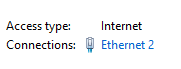
anuncios
- Haga clic en el botón Propiedades y haga doble clic en Protocolo de Internet versión 4 (TCP/IPv4)
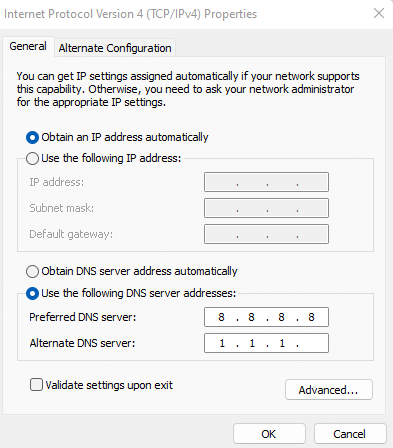
- Habilite la opción de DNS personalizado e ingrese 8.8.8.8 y 1.1.1.1 en los recuadros, respectivamente, como se muestra en las imágenes a continuación.
- Guarde los cambios y salga del cuadro de diálogo.
Método 6: Habilitar impulso Rendimiento del Administrador de dispositivos
Boost Throughput es una opción disponible para NIC (tarjeta de interfaz de red) en el administrador de dispositivos; habilitar esto podría aumentar la señal del rango de su Zephyrus G14 para la red, solucionando así el problema predominante. Los pasos para habilitar esto son los siguientes:
- Haga clic derecho en el logotipo de Windows en su escritorio.
- Seleccione Administrador de dispositivos para abrir la lista de dispositivos conectados a su computadora portátil.
- Haga clic en la flecha del lado izquierdo de los adaptadores de red para revelar la NIC de su Zephyrus G14.

- Abra las propiedades de su Intel NIC, busque la opción Throughput Booster y actívela.
Método 7: descargue el controlador de red más reciente del sitio web de Intel
Mantener actualizados los controladores de red de su computadora portátil es muy importante, ya que puede causar problemas como baja velocidad para navegar y descargar. Para actualizar el controlador de red, debemos visitar el sitio web de Intel y seguir estos pasos:
- Zephyrus G14 usa la NIC de Intel, diríjase a esto enlace para abrir la sección del controlador NIC de Intel.
- Descargue la última actualización de controlador disponible y espere un par de minutos para que finalice la descarga.
- Ejecute la configuración .exe que se descargó del sitio web de Intel.
- Una vez que la actualización se haya instalado correctamente, le sugerimos que reinicie su computadora portátil para realizar cambios.
Método 8: utilice la aplicación SG TCP Optimizer
Si ninguno de los métodos anteriores funciona, nuestra solución final sería probar la aplicación SG TCP Optimizer. Esta aplicación optimiza la configuración de su red sin causar efectos secundarios. Haga clic en este enlace para descargar la aplicación. Siga estos pasos para usar la aplicación:
- Abra la aplicación después de descargarla de su sitio web.
- Al abrir la aplicación, el usuario es recibido con múltiples configuraciones.
- En la parte inferior derecha, seleccione el Opción óptima y presione el botón Aplicar cambios.
Anuncio
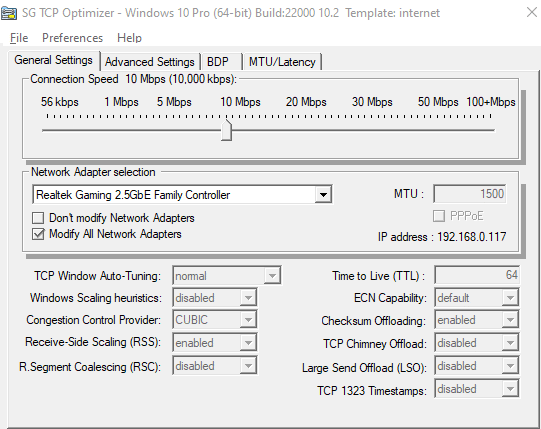
- Esto puede tardar unos segundos, se le indicará al usuario un mensaje al finalizar.
Método 9: comprobar si hay defectos de hardware
Si ninguna de las soluciones anteriores parece resolver el problema predominante, es posible que su Zephyrus G14 tenga problemas relacionados con el hardware, que el usuario mismo no puede resolver. Por lo tanto, le sugerimos que visite su centro de servicio Asus más cercano junto con su computadora portátil, su caja y la copia de la factura de la computadora portátil.
Asus ofrece una garantía en todos sus productos y reemplazará o reparará su computadora portátil según la gravedad del problema. Así que asegúrese de aprovechar la política de garantía.
Conclusión
Esto nos lleva al final de esta guía para arreglar la velocidad de descarga lenta de Asus Zephyrus G14. Tenga en cuenta que la velocidad de descarga también depende del servidor de descarga. En caso de que esté descargando desde un servidor de baja calidad, la velocidad puede ser lenta incluso si usted personalmente tiene Internet de alta velocidad. Si está descargando desde un servidor de alta velocidad y aún enfrenta un problema de descarga lenta, entonces puede seguir los métodos anteriores para solucionar el problema.


![Método fácil para rootear Cherry Flare P3 Lite usando Magisk [No se necesita TWRP]](/f/0a5047f4a4df3bf9072b40e0761335fb.jpg?width=288&height=384)
![Cómo instalar Stock ROM en DEXP Ixion ES550 Soul 3 Pro [Archivo de firmware]](/f/cb6f64bee88c504fbc113f53c365a700.jpg?width=288&height=384)